Выбор объектов
Выбор объектов в SketchUp осуществляется с помощью инструмента Выбрать

- Клик по объекту левой кнопкой мыши
- Обводка объектов слева направо рамкой — выбирает все объекты, целиком попавшие в область выделения.
- Обводка объектов справа налево рамкой — выбирает объекты, к которым рамка прикоснулась.
Двойной клик по плоскости — выбирает плоскость и все линии, ограничивающие ее
Двойной клик по линии — выбирает линию и все прикасающиеся к ней плоскости
Тройной клик по любому элементу — выбирает все привязанные к нему объекту.
Для добавления объекта к выделению нужно зажать клавишу Ctrl, чтобы появился плюсик. Для вычитания объекта из выделения — клавиша Ctrl+Shift. Зажатый Shift как добавляет, так и вычитает объект из выделения, поочереди.
Способы черчения линий
Инструмент Линия позволяет чертить линии несколькими способами.

- Щелкаем левой кнопкой и отпускаем (устанавливается первая точка) — отводим курсор, указывая направление линии, щелкаем еще раз левой кнопкой и отпускаем (устанавливается вторая точка).
- Щелкаем левой кнопкой и не отпуская отводим курсор, указывая направление линии. Отпускаем там, где нам требуется окончить линию (установится вторая точка).
- Ставим первую точку левым щелчком, отводим курсор и вводим с клавиатуры значение длины с последующим подтверждением Enter. Если цифры ввели ошибочно, после подтверждения Enter не нажимая кнопки и не двигая мышку, просто вводим корректное значение длины и подтверждаем снова. Так можно делать не один раз.
При рисовании линии параллельно какой-либо из трех осей, цвет этой линии подсвечивается в цвет соответствующей оси. Кроме этой привязки, существует объектная привязка, когда при приближении курсора к какой либо характерной точке, плоскости, или ребру объекта появляется символ привязки и её описание. Привязка может быть к средней точке или на каком-то расстоянии от характерной точки, на которую нужно сначала навести курсор, а потом отвести в сторону (Привязка Из точки).
Для черчения параллельно осям можно нажимать стрелки на клавиатуре (влево — параллельно зеленой оси, вправо — параллельно красной и вверх параллельно синей).
Рисование от руки (полилиния)
С помощью инструмента Рисование от руки можно рисовать произвольные линии и фигуры.

Чем медленнее производится рисование, тем плавнее получается линия.
При рисовании с зажатым шифтом выполняется построение 3D линии, выбрать которую можно только рамкой обведя ее конечную точку. Такая линия никак не влияет и не привязывается к существующей геометрии, она служит для каких-либо графических пояснений или аннотаций.
Рисование прямоугольников
Первый инструмент позволяет рисовать прямоугольники от угла до угла

Ставится начальная точка, затем противоположная — образуется прямоугольник.
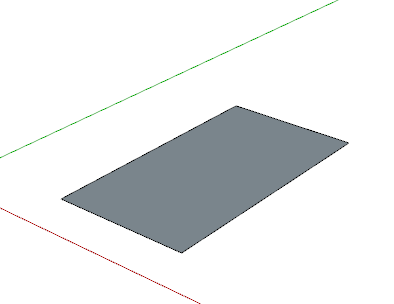
Этим же инструментом можно рисовать точные прямоугольники по размерам. Для этого, после указания первой точки с клавиатуры вводятся две длины сторон прямоугольника, разделяемые точкой с запятой. Если после подтверждения ввести другие размеры повторно, этот же прямоугольник изменится — у него будут новые размеры.
При рисовании прямоугольника, нажимая стрелочки на клавиатуре, можно менять плоскости, в которых он рисуется.
Второй способ построения прямоугольников позволяет рисовать их повернутыми.

После указания первой точки появляется транспортир и можно выбрать угол поворота первой грани.
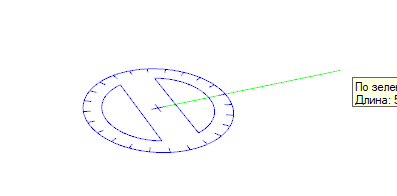
Затем выбирается угол поворота перпендикулярной грани.
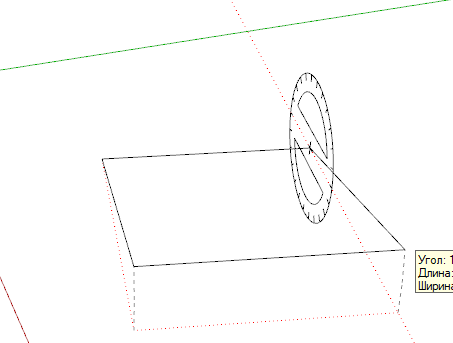
Здесь также можно чертить точно по размерам, последовательно указывая размеры, а также привязываться к плоскостям, нажимая стрелки.
Рисование окружностей

Окружности строятся не плавными, а из сегментов. При выборе инструмента можно менять количество сегментов при построении (по умолчанию оно 24).

Рисование правильных многоугольников

Инструмент рисует n-угольники от центральной точки по радиусу. Выбор количество сторон осуществляется после выбора инструмента (по умолчанию — 6). При нажатии Ctrl после указания центральной точки можно менять принцип построения (будет рисоваться не вписанный, а описанный вокруг окружности прямоугольник).
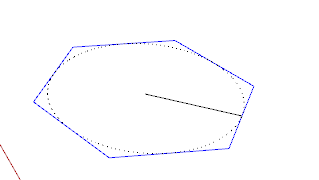
Рисование дуг в SketchUp
Инструменты рисования дуг собраны в один блок:

Первый инструмент рисует дугу от центра по двум точкам
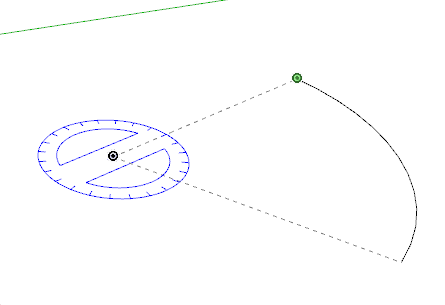
Второй — по двум крайним точкам дуги и превышению
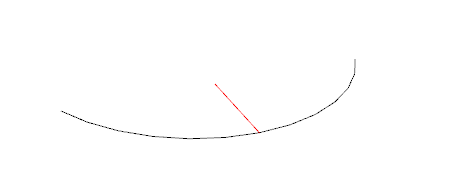
Третий инструмент рисует дугу по трем точкам на окружности дуги
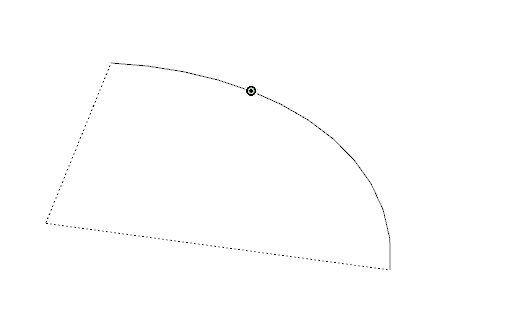
Четвертый инструмент рисует сразу сегмент круга
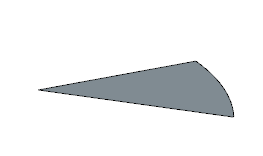
Арки тоже строятся по сегментам и количество сегментов задается также, как и в случае с окружностью. И в процессе построения стрелками на клавиатуре можно менять плоскость, в которой будет строиться дуга.